この投稿では、その方法を説明します バージョン履歴を使用して Office ファイルを復元する . Microsoft Office を使用している場合、重要なファイルを誤って削除したり、上書きしたりすることがあります。幸いなことに、バージョン履歴と呼ばれる便利な機能が Office によって提供されており、失われた作業を回復するのに役立ちます。この投稿を読み続けて、この機能の使用方法を学びましょう。

Office 365 でバージョン履歴を表示する方法
バージョン履歴を使用して Office 365 ドキュメントを復元するには、次の手順に従います。
Windowsストアエラー0x80070057
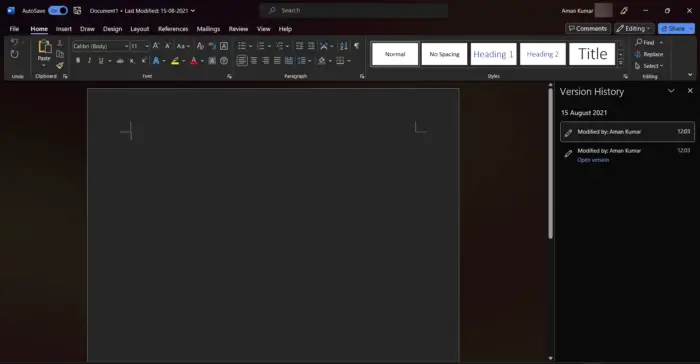
マイクロソフト認定プロフェッショナルのメリット
- バージョン履歴を表示するファイルを開きます。
- ファイルのタイトルをクリックして選択します バージョン履歴 .
- 開きたいバージョンを選択します。その後、別のウィンドウで開きます。
- 選択した開いたものを復元する場合は、 戻す .
Office バージョン 2021、2019 でバージョン履歴を表示する方法
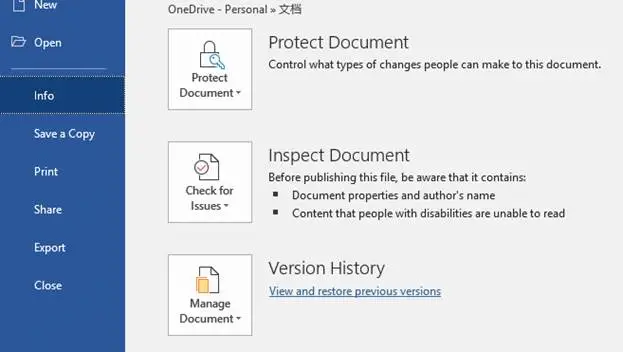
バージョン履歴を使用して Microsoft Office ファイルを復元するには、次の手順に従います。
- バージョン履歴を表示するファイルを開きます。
- 案内する ファイル > 情報 .
- ここをクリック バージョン履歴 ファイルの以前のバージョンを表示および復元します。
読む: Office の試用版のインストール中にエラー 0xC004C032 が表示される
リモートコンピューターには、コンピューターがサポートしていないネットワークレベル認証が必要です
お役に立てれば。
バージョン履歴から Word 文書を復元するにはどうすればよいですか?
バージョン履歴機能を使用して Word 文書を復元するには、復元するファイルを開き、[ファイル] > [情報] > [バージョン履歴] をクリックします。ここでは、ファイルの以前のバージョンがすべて見つかります。復元するバージョンを選択し、[復元] をクリックします。
ごみ箱から削除されたファイルを復元するにはどうすればよいですか?
Windows PC で削除されたファイルはすべてごみ箱に移動します。ただし、Windows では、ユーザーがこれらのファイルを復元できます。これを行うには、ごみ箱を開き、ファイルを右クリックして、[復元] を選択します。















